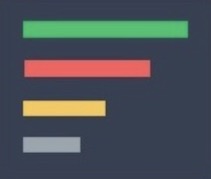浏览器启动配置
selenium 在启动浏览器的时候可以做很多配置,seldom 试图简化这些配置,但是总有很多情况兼顾不到。
seldom 3.2版本开放了这些配置,你只需要将配置传给 seldom 即可。
使用headless模式
Firefox和Chrome浏览器支持headless模式,将浏览器置于后台运行,这样不会影响到我们在测试机上完成其他工作。
- chrome
import seldom
from selenium.webdriver import ChromeOptions
# ...
if __name__ == '__main__':
chrome_options = ChromeOptions()
chrome_options.add_argument("--headless=new") # 开启 headless 模式
browser = {
"browser": "chrome",
"options": chrome_options
}
seldom.main(browser=browser)
- firefox
import seldom
from selenium.webdriver import FirefoxOptions
# ...
if __name__ == '__main__':
firefox_options = FirefoxOptions()
firefox_options.add_argument("-headless") # 开启 headless 模式
browser = {
"browser": "firefox",
"options": firefox_options
}
seldom.main(browser=browser)
- edge
import seldom
from selenium.webdriver import EdgeOptions
# ...
if __name__ == '__main__':
edge_option = EdgeOptions()
edge_option.add_argument("--headless=new")
browser = {
"browser": "edge",
"options": edge_option
}
seldom.main(browser=browser)
Selenium Grid
首先,安装Java环境,然后下载 selenium-server。
Standalone
独立运行,只需要启动一个服务,默认端口4444。
> java -jar selenium-server-4.31.0.jar standalone
Hub和Node
Hub和Node是一种分布式模式,由Hub管理Node执行。
- 启动Hub主节点
> java -jar selenium-server-4.31.0.jar hub
- 启动Node分支节点
> java -jar selenium-server-4.31.0.jar node
- 启动远程Node节点
java -jar selenium-server-4.31.0.jar node --hub http://<hub-ip>:4444
注:由于hub和远程node不同的主机,所以远程node需要指定Hub的IP地址(即<hub-ip>)
Seldom使用
下面是Seldom框架中如何指定 Selenium Server 地址来运行测试用例。
import seldom
from selenium.webdriver import ChromeOptions
# ……
if __name__ == '__main__':
chrome_options = ChromeOptions()
browser = {
"options": chrome_options, # chrome浏览器配置,其他类似
"command_executor": "http://192.168.0.202:4444", # selenium server 地址
}
seldom.main(browser=browser)
- 设置远程节点,selenium Grid doc。
Mobile Web 模式
seldom 还支持 Mobile web 模式:
import seldom
from selenium.webdriver import ChromeOptions
# ...
if __name__ == '__main__':
chrome_options = ChromeOptions()
chrome_options.add_experimental_option("mobileEmulation", {"deviceName": "iPhone 8"})
browser = {
"browser": "chrome",
"options": chrome_options,
}
seldom.main(debug=True, browser=browser)
- deviceName: 指定移动设备的型号。
移动设备通过通过 浏览器开发者工具 查看,参考型号: 'iPhone 8', 'iPhone 8 Plus', 'iPhone SE', 'iPhone X', 'iPhone XR', 'iPhone 12 Pro', 'Pixel 2', 'Pixel XL', 'Pixel 5', 'Samsung Galaxy S8+', 'Samsung Galaxy S20 Ultra', 'iPad Air', 'iPad Pro', 'iPad Mini'。
浏览器忽略无效证书
import seldom
from selenium.webdriver import ChromeOptions
# ...
if __name__ == '__main__':
chrome_options = ChromeOptions()
chrome_options.add_argument('--ignore-certificate-errors') # 忽略无效证书的问题
browser = {
"browser": "chrome",
"options": chrome_options,
}
seldom.main(browser=browser)
浏览器关闭沙盒模式
import seldom
from selenium.webdriver import ChromeOptions
# ...
if __name__ == '__main__':
chrome_options = ChromeOptions()
chrome_options.add_argument('--no-sandbox') # 关闭沙盒模式
browser = {
"browser": "chrome",
"options": chrome_options,
}
seldom.main(browser=browser)
开启实验性功能
chrome开启实验性功能参数 excludeSwitches。
import seldom
from selenium.webdriver import ChromeOptions
# ...
if __name__ == '__main__':
chrome_options = ChromeOptions()
chrome_options.add_experimental_option("excludeSwitches", ['enable-automation', 'enable-logging'])
browser = {
"browser": "chrome",
"options": chrome_options,
}
seldom.main(browser=browser)
设置浏览器代理
import seldom
from selenium.webdriver import ChromeOptions
# ...
if __name__ == '__main__':
proxy = "127.0.0.1:1080" # 示例代理地址和端口
chrome_options = ChromeOptions()
chrome_options.add_argument(f"--proxy-server={proxy}")
browser = {
"browser": "chrome",
"options": chrome_options,
}
seldom.main(browser=browser)
连接已打开浏览器
- 查看浏览器安装位置
> selenium-manager.exe --browser edge
[2024-10-08T03:50:40.000Z INFO ] Driver path: C:\Users\xx\.cache\selenium\msedgedriver\win64\130.0.2849.13\msedgedriver.exe
[2024-10-08T03:50:40.000Z INFO ] Browser path: C:\Program Files (x86)\Microsoft\Edge\Application\msedge.exe
- 启动浏览器
msedge.exe --remote-debugging-port=9527 --user-data-dir="D:\webdriver\edge"
--remote-debugging-port: 浏览器远程调试端口。
--user-data-dir: 用户数据目录,创建一个空目录用于保存浏览器用户数据数据。
- 启动浏览器指定端口
import seldom
from selenium.webdriver import EdgeOptions
# ...
if __name__ == '__main__':
option = EdgeOptions()
# 设置连接已打开浏览器
option.add_experimental_option("debuggerAddress", "127.0.0.1:9527")
browser = {
"browser": "edge",
"options": option
}
seldom.main(browser=browser)